VMware 설치 과정
VMware가 개인 사용자에게 Workstation Pro와 Fusion Pro를 무료로 제공하기로 한 발표는 2024년 5월 13일에 있었습니다.
이 발표는 Broadcom이 VMware를 인수한 이후의 정책 변화 가운데 하나로, 개인 사용자(비상업적 용도에 한함)는 이제 VMware Workstation Pro (Windows/Linux용) 와 VMware Fusion Pro (macOS용) 를 무료로 다운로드하여 사용할 수 있게 되었습니다.

기본 옵션으로 진행
기본 옵션으로 진행합니다. 설치에 동의하고, 경로명을 패스 지정하여 진행하는 것이 무방합니다.


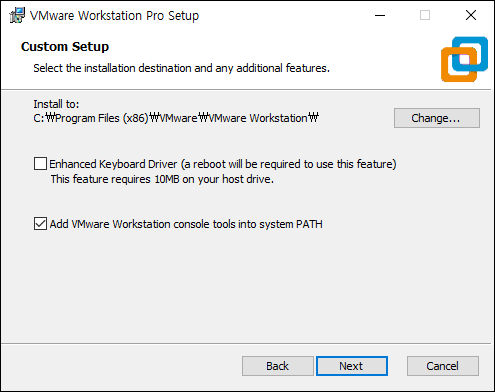
업데이트와 프로그램 개선이 참여 옵션
기본 옵션으로 진행하면서 만나는 업데이트와 프로그램 개선에 관한 선택 창입니다.

VMware Workstation Pro 설치 또는 설정 화면에서 가장 중요한 옵션 설정입니다. 위 과정까지는 기본 옵션대로 진행하되 이 부분은 사용자 입장을 고려하여 선택 여부를 결정해야 할 부분입니다.
- Check for product updates on startup
- VMware Workstation Pro가 시작될 때 제품 업데이트를 자동으로 확인하도록 설정합니다.
- 새 버전의 응용 프로그램 및 설치된 소프트웨어 구성 요소를 확인합니다.
- Join the VMware Customer Experience Improvement Program
- VMware의 고객 경험 향상 프로그램에 참여하여, 익명으로 사용 데이터를 전송함으로써 제품 개선에 기여할 수 있습니다.
선택 여부는 사용자에게 달려 있습니다. 개인적으로는 옵션을 선택하지 않을 것을 추천합니다. VMware 업데이트가 크게 자신의 가상화 경험에 영향을 미치지 않습니다. 또한 고객 경험을 프로그램 향상에 참여하는 것도 비전문가적 입장에서는 고려 대상은 아닙니다.
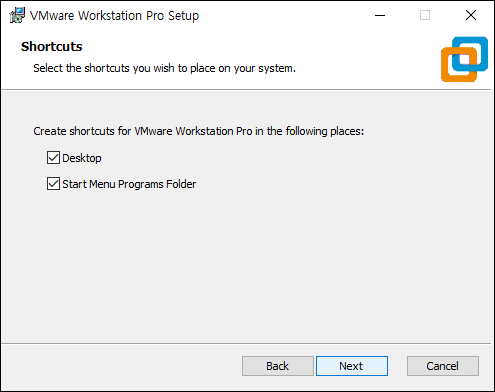


설치 완료
설치가 끝났습니다. 설치 과정에서 바탕화면에 아이콘을 등록했고, 시작 프로그램에 등록했기에 바탕화면으로 바로 실행할 수 있습니다. 또는 시작 아이콘을 눌러 '시작 프로그램'에서 실행할 수 있습니다.

프로그램 시작
프로그램은 두 가지 옵션이 있습니다. 기업, 기관, 상업적 사용은 여전히 유료 라이선스 필요합니다. 그러나 개인 사용자 (non-commercial use)에 한해서는 무료입니다.
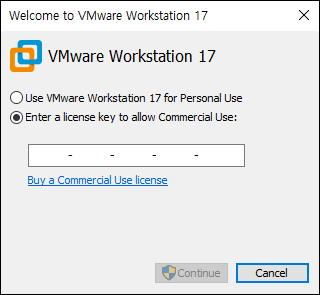
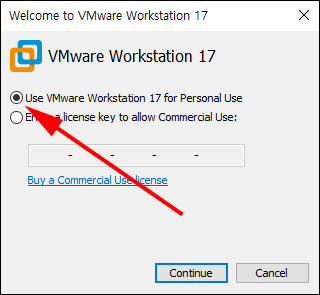
프로 사용자의 유료 버전과 개인 사용자의 무료 버전에서 기능 차이는 없습니다. 개인 사용자도 가상 시스템의 기능을 충분히 활용할 수 있도록 라이선스 정책을 변경한 것입니다.
'컴퓨터 활용' 카테고리의 다른 글
| [VMware] 쉬어진 가상시스템 활용 (6) | 2025.03.24 |
|---|---|
| A6 규격을 A4에 4면 출력 (2) | 2025.03.05 |
| 아래한글에서 비정상 종료로 파일을 날렸을 때 (2) | 2025.03.01 |
| 이미지를 인쇄하거나 출판할 때는 CMYK (7) | 2025.02.05 |
| 사인 인(Sign In)과 사인 업(Sign Up)의 차이점 (6) | 2025.01.31 |




댓글